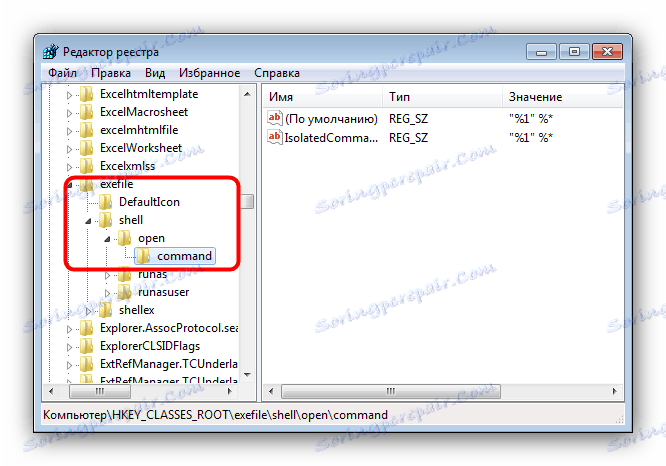Što učiniti ako se EXE datoteke ne izvode
Ponekad možete naići na vrlo neugodan neuspjeh, kada se izvršne datoteke različitih programa ne pokreću ili njihovo pokretanje dovodi do pogreške. Pogledajmo zašto se to dogodi i kako se riješiti problema.
sadržaj
Uzroci i rješavanje problema exe
U većini slučajeva izvor problema je virusna aktivnost: zaražene su datoteke problema ili je registar sustava Windows oštećen. Ponekad uzrok problema može biti pogrešan rad ugrađenog vatrozida OS-a ili neuspjeha "Explorer" . Razmotrite rješenje svakom od problema u redu.
Prva metoda: udruženja popravaka datoteka
Često zlonamjerni softver napada registar, što dovodi do različitih kvarova i pogrešaka. U slučaju problema s kojim razmišljamo o virusima oštećenih datoteka udruga, zbog čega sustav jednostavno ne može otvoriti EXE datoteke. Pravilne veze možete vratiti na sljedeći način:
- Otvorite izbornik Start , upišite regedit u traku za pretraživanje i pritisnite Enter . Potom desnom tipkom miša kliknite pronađenu datoteku i odaberite opciju "Pokreni kao administrator" .
- Pomoću programa Windows Registry Editor prijeđite na sljedeći put:
HKEY_CLASSES_ROOT.exe - Dvaput kliknite na "Default" parametar i upišite opciju exefile u polju "Value" , a zatim kliknite "OK" .
- Dalje u odjeljku
HKEY_CLASSES_ROOTpronađite mapu egefiniranja , otvorite je i idite na putshell/open/command.![Promjena parametra u registru sustava Windows za rješavanje problema s EXE datotekama]()
Ponovno otvorite unos "Default" i postavite“%1” %*u polje "Value" . Potvrdite rad klikom na "OK" . - Zatvorite Registry Editor i ponovo pokrenite računalo.
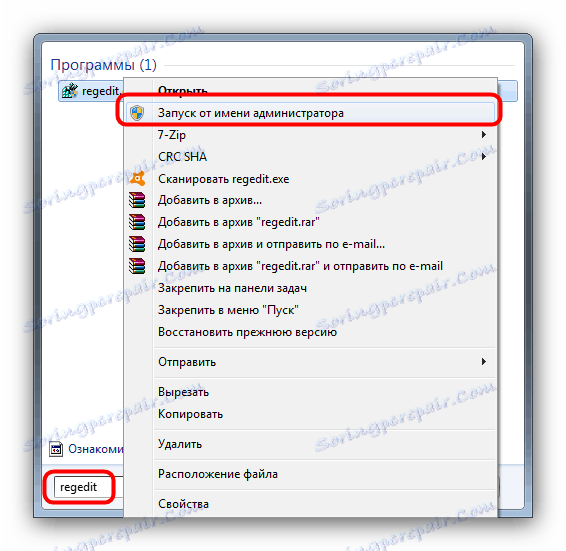
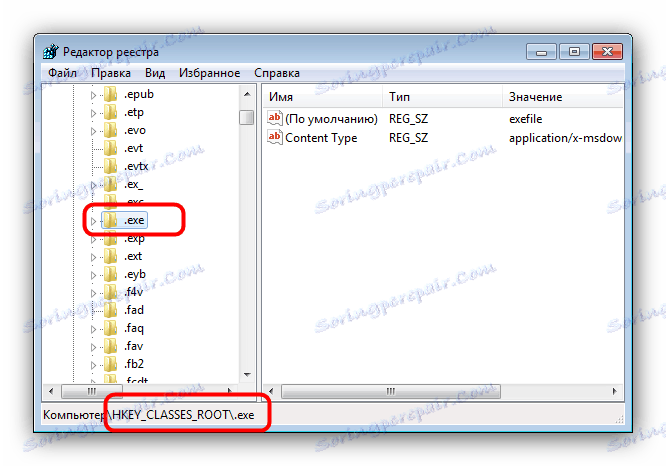
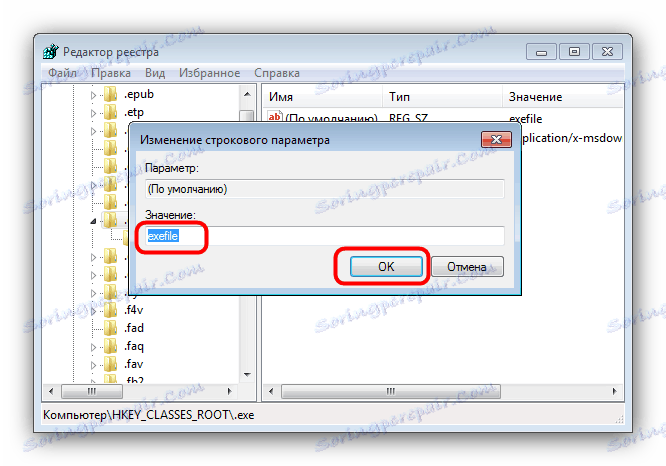
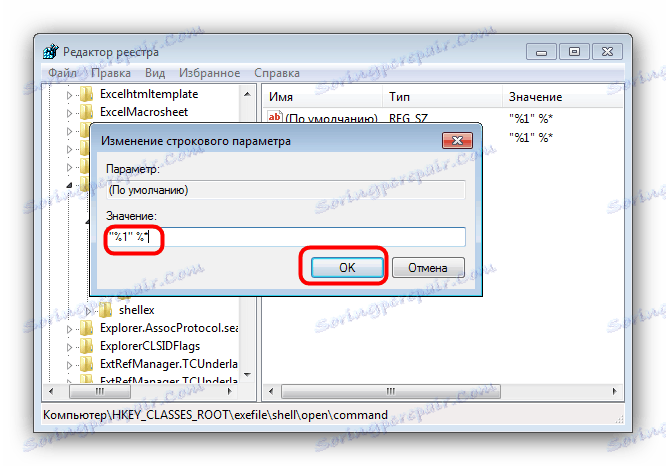
Ova metoda pomaže u većini slučajeva, ali ako je problem još uvijek prisutan, pročitajte dalje.
Druga metoda: Onemogućite Vatrozid za Windows
Ponekad razlog zbog kojeg se ne izvode exe datoteke možda je ugrađeni vatrozid u sustavu Windows, a onemogućavanje te komponente spasiti će vas od problema s pokretanjem datoteka ove vrste. Već smo pregledali postupak za Windows 7 i novije inačice operacijskog sustava, veze na detaljne materijale prikazane su u nastavku.
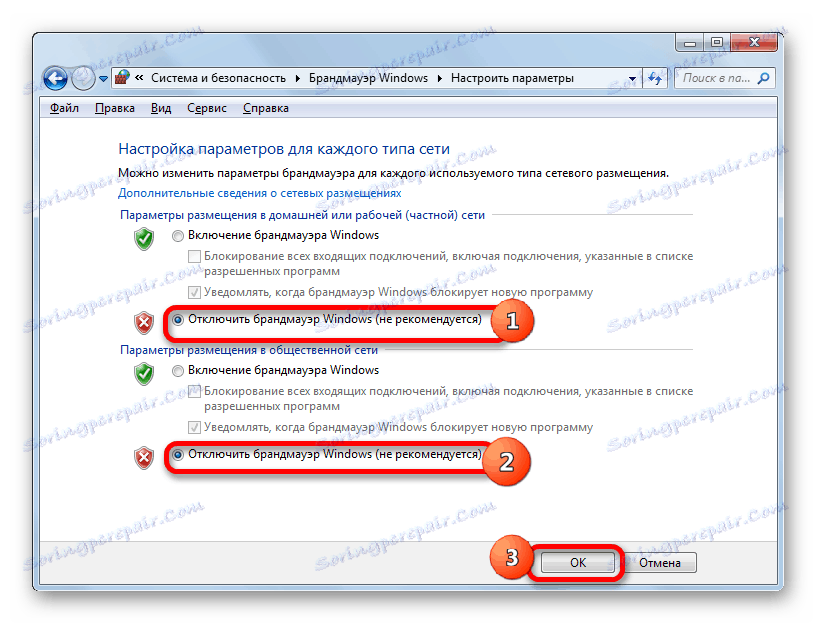
Više detalja:
Onemogućite vatrozid u sustavu Windows 7
Onemogućite vatrozid u sustavu Windows 8
3. metoda: promjena sheme zvuka i kontrole računa (Windows 8-10)
U rijetkim slučajevima na Windowsima 8 i 10, problemi s pokretanjem EXE mogu biti kvar komponente UAC sustava odgovornih za obavijesti. Problem se može riješiti na sljedeći način:
- Desno - kliknite gumb Start i odaberite stavku Upravljačka ploča na izborniku .
- Pronađite stavku "Zvuk" na upravljačkoj ploči i kliknite ga.
- U svojstvima zvučnog sustava idite na karticu "Zvukovi" , a zatim na padajućem popisu "Shema zvuka" , u kojoj odaberite opciju "Bez zvuka" i potvrdite promjenu klikom na gumbe "Primijeni" i "U redu" .
- Vratite se na "Upravljačka ploča" i idite na stavku "Korisnički računi" .
- Otvorite stranicu "Upravljanje korisničkim profilima" , gdje kliknete "Promijeni postavke kontrole računa".
- U sljedećem prozoru pomaknite klizač na donji položaj "Nikad ne obavijestite" , a zatim kliknite "U redu" za potvrdu.
- Ponovno poduzmite korake 2-3, ali ovaj put postavite shemu zvuka na "Default" poziciju.
- Ponovno pokrenite računalo.
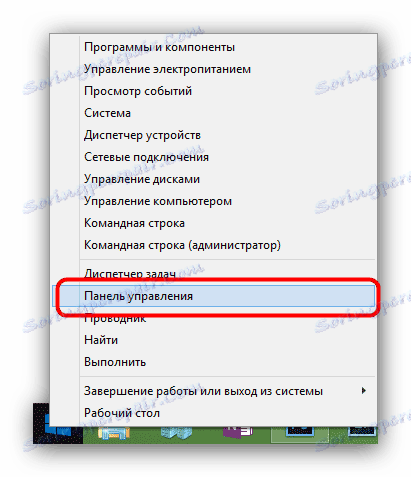
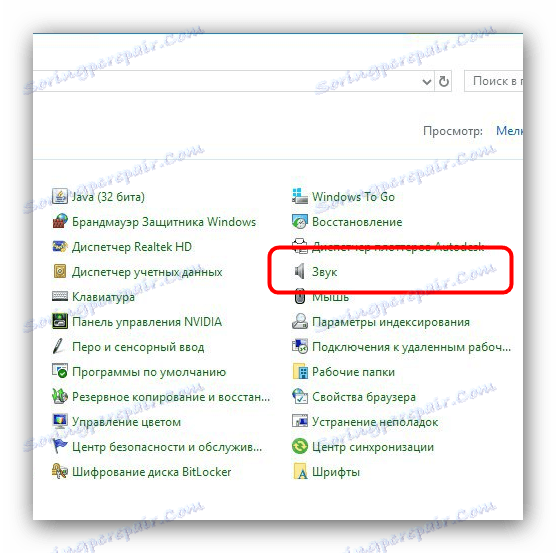
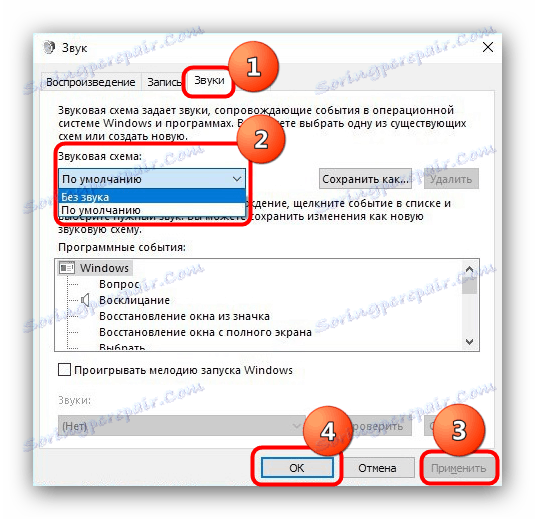
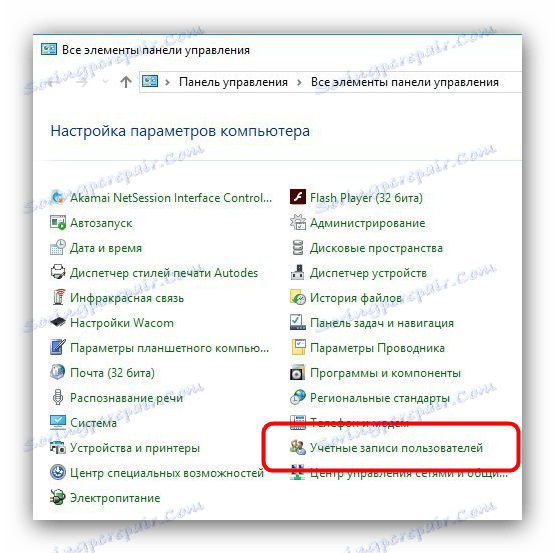
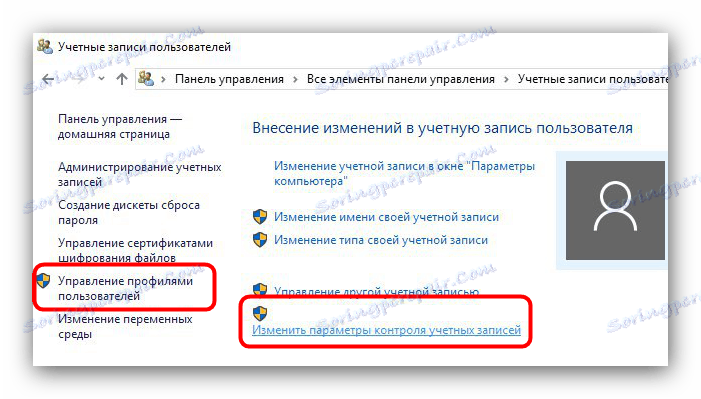
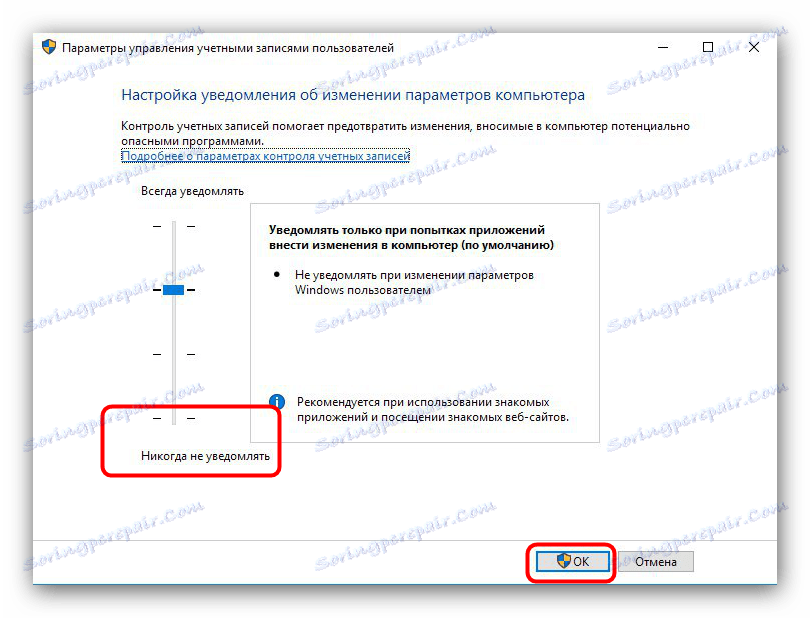
Opisana sekvenca akcija izgleda neobična, ali je dokazala svoju učinkovitost.
Metoda 4: Ukloniti virusnu infekciju
Najčešće korištene .exe datoteke odbijaju ispravno raditi zbog prisutnosti zlonamjernog softvera u sustavu. Metode otkrivanja i uklanjanja prijetnji izuzetno su raznolike, a nije ih moguće opisati sve, ali već smo smatrali najjednostavnijima i najučinkovitijima.
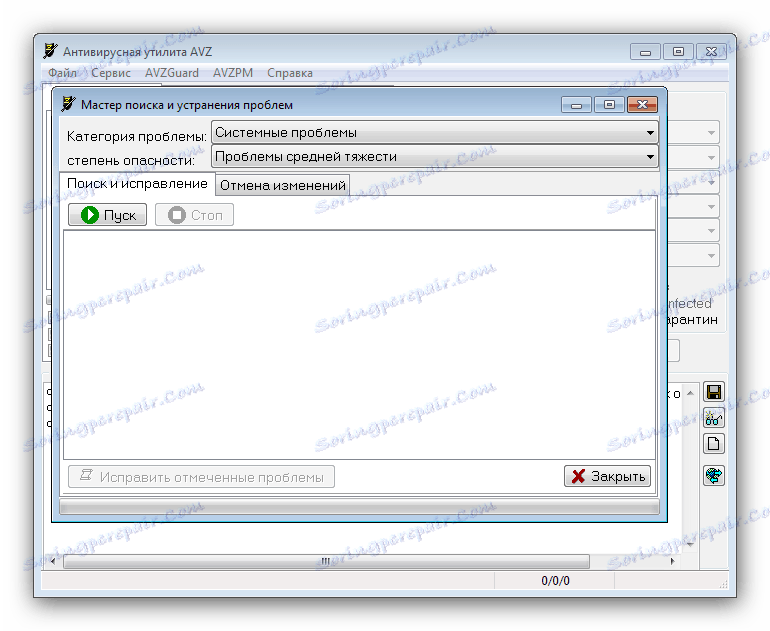
Više detalja: Borba protiv računalnih virusa
zaključak
Kao što možete vidjeti, najčešći uzrok kvarova datoteka EXE je infekcija virusom, pa vas želimo podsjetiti na važnost sigurnosnog softvera u sustavu.